Как удалить все сообщения в Discord

Удаление сообщений на любой платформе иногда необходимо, чтобы освободить место, заново изобрести себя или устранить многолетний беспорядок. Раздор ничем не отличается; некоторый
Когда вы входите в Windows со своей учетной записью Microsoft , это дает несколько преимуществ. Однако вам необходимо дать согласие на обмен информацией с Microsoft, потому что на основе этого вы получите персонализированные настройки, ваша электронная почта будет автоматически синхронизироваться с доступом к магазину приложений Windows и многому другому. Но что, если вместо этого вы хотите войти в Windows с локальной учетной записью? В ситуации, когда у кого-то нет учетной записи Microsoft, в этом случае администратор может легко создать для него локальную учетную запись пользователя в Windows 10 .

Теперь, используя эту локальную учетную запись, пользователи без учетной записи Microsoft могут легко получить доступ к вашему устройству и выполнять свою работу без каких-либо проблем. В этой статье мы объясним весь процесс создания и преобразования вашей учетной записи Microsoft в локальную. Однако важно знать, когда вы хотите создать локальную учетную запись и для какой цели, поскольку с локальной учетной записью связаны некоторые ограничения по сравнению с учетной записью Microsoft.
СОДЕРЖАНИЕ
Как создать локальную учетную запись пользователя в Windows 10
Обязательно создайте точку восстановления на случай, если что-то пойдет не так.
Метод 1. Создайте локальную учетную запись пользователя с помощью настроек Windows 10.
Чтобы начать этот процесс, сначала вы должны войти в свою Windows 10 с правами администратора. После входа в систему следуйте инструкциям.
1. Откройте меню «Пуск», щелкните значок « Пользователь» и выберите параметр « Изменить параметры учетной записи» .

2. Откроется окно «Настройки учетной записи», в котором вам нужно нажать « Семья» и «Другие пользователи» в левом меню.

3. Здесь вам нужно нажать на опцию « Добавить кого-то еще на этот компьютер» .

4. На следующем экране, когда Windows предлагает заполнить поле, вам не нужно вводить адрес электронной почты или номер телефона , вам нужно нажать на опцию « У меня нет данных для входа этого человека ».

5. На следующем экране вам нужно нажать на ссылку « Добавить пользователя без учетной записи Microsoft» внизу.

6. Теперь введите имя человека в поле под заголовком «Кто будет использовать этот компьютер» и введите пароль под заголовком «Сделать его безопасным».
Примечание. Вы можете задать три контрольных вопроса, чтобы восстановить свой пароль в случае, если вы забудете пароль этой учетной записи.

7. По завершении нажмите « Далее».
Переключитесь на вновь созданную учетную запись локального пользователя
После того, как вы создали локальную учетную запись Windows 10, вы можете легко переключиться на вновь созданную локальную учетную запись. Вам не нужно выходить из своей текущей учетной записи, чтобы переключиться на локальную учетную запись. Вам просто нужно щелкнуть меню «Пуск» , затем щелкнуть значок пользователя и щелкнуть вновь созданное имя пользователя локальной учетной записи.
Войдите в новую учетную запись локального пользователя
Чтобы войти в свою недавно созданную локальную учетную запись, вам просто нужно щелкнуть имя пользователя, указанное в левом углу экрана. Теперь введите пароль. При первом входе в систему Windows требуется некоторое время для настройки вашей учетной записи.
Метод 2: изменить тип учетной записи
Когда вы создаете новую учетную запись пользователя, по умолчанию это стандартная учетная запись пользователя, что важно с точки зрения безопасности. Однако, если вы хотите изменить его на учетную запись администратора, вы можете легко это сделать. Убедитесь, что вам не нужно менять тип учетной записи для того, кому вы не доверяете.
1. Нажмите Windows Key + I, чтобы открыть Настройки, затем нажмите Учетные записи.

2. Затем перейдите в Учетные записи> Семья и другие пользователи.

3. Выберите имя учетной записи, которую вы создали, и нажмите на опцию « Изменить тип учетной записи» .

4. Теперь в раскрывающемся списке «Тип учетной записи» выберите « Администратор» и нажмите «ОК».
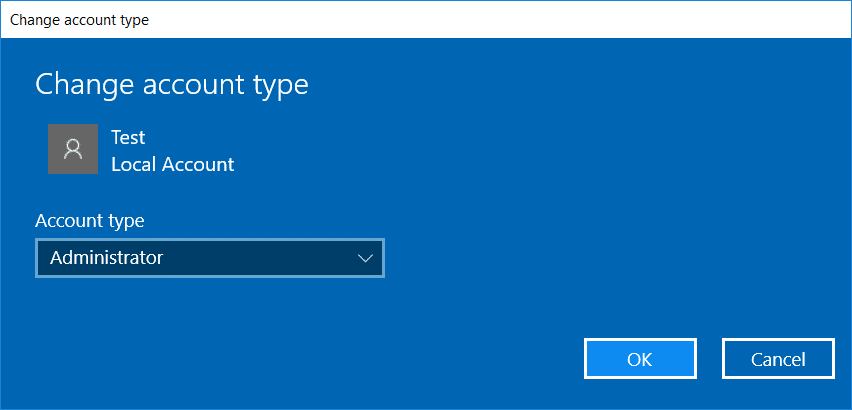
Метод 3: удалить локальную учетную запись пользователя
Если вы хотите удалить локальную учетную запись пользователя, просто выполните следующие шаги.
1. Нажмите Windows Key + I, чтобы открыть Настройки, затем нажмите Учетные записи.

2. Теперь в меню слева нажмите Семья и другие пользователи.
3. Затем щелкните имя учетной записи, которую вы хотите удалить, и нажмите кнопку « Удалить».
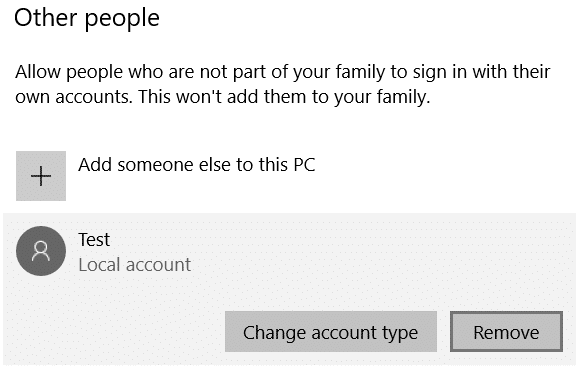
Примечание. Когда вы удаляете учетную запись пользователя, все связанные с ней данные будут удалены. Поэтому, если вы хотите защитить данные этой учетной записи, вам необходимо сделать резервную копию.

Метод 4: преобразование учетной записи Microsoft в учетную запись локального пользователя
Если вы вошли на свое устройство с помощью своей учетной записи Microsoft, вы можете преобразовать ее в локальную учетную запись пользователя, выполнив следующие действия:
1. Найдите Параметры в поиске Windows, затем щелкните по нему.

2.Щелкните раздел « Учетные записи » в приложении «Настройки».

3. На левой панели вам нужно щелкнуть по разделу « Ваша информация ».
4.Здесь вам нужно вместо этого нажать « Войти с локальной учетной записью» .

5. Введите пароль для своей учетной записи Microsoft и нажмите Далее.
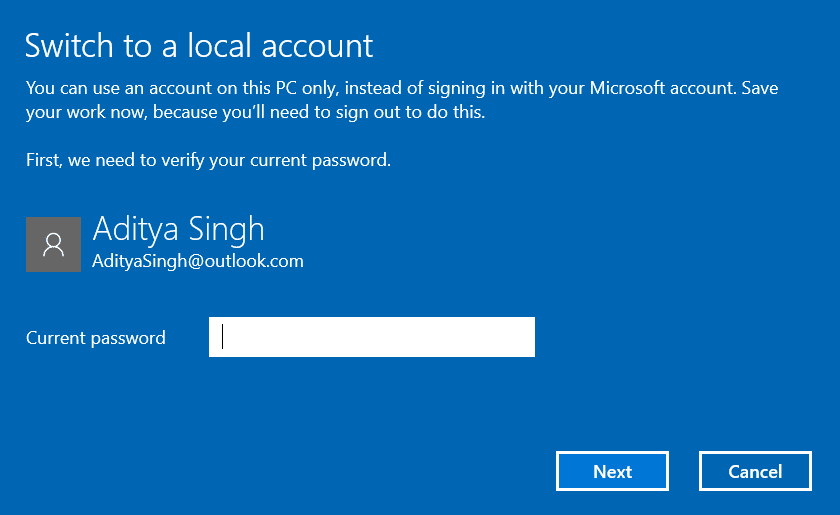
6. Теперь вам нужно будет ввести пароль и повторно ввести пароль, включая подсказку о пароле, затем нажать « Далее».
7. Наконец, нажмите кнопку « Выйти и завершить» .
Теперь вы можете легко войти в локальную учетную запись пользователя, которую вы только что создали. Однако имейте в виду, что с вашей локальной учетной записью пользователя вы не сможете воспользоваться такими функциями, как приложение OneDrive, автоматически синхронизировать электронную почту и другие настройки. Использование локальной учетной записи имеет свои плюсы и минусы. В большинстве случаев вам следует создавать локальную учетную запись только тогда, когда вы предоставляете доступ к своему устройству своим друзьям или родственникам, у которых нет учетной записи Microsoft. Надеюсь, следуя приведенным выше подробным методам создания, удаления и преобразования ваших учетных записей, вы сможете выполнить свою работу.
Рекомендуемые:
Я надеюсь, что эта статья была полезной, и теперь вы можете легко создать локальную учетную запись в Windows 10 , но если у вас все еще есть какие-либо вопросы по этому руководству, не стесняйтесь задавать их в разделе комментариев.
Удаление сообщений на любой платформе иногда необходимо, чтобы освободить место, заново изобрести себя или устранить многолетний беспорядок. Раздор ничем не отличается; некоторый
Когда вы впервые создаете учетную запись WhatsApp, вы регистрируетесь, используя существующий номер телефона, который позволяет вам получить доступ к списку контактов вашего телефона. Однако не
Ведение заметок на iPad сделало бумагу и карандашные заметки устаревшими. Во-первых, вы можете делать заметки разными способами, используя Apple Notes или сторонние инструменты.
Сбор предметов коллекционирования в Steam может улучшить внешний вид вашего профиля и то, как другие видят вас в чате. Коллекционные карточки — это важный предмет коллекционирования, который может
Telegram предлагает большой каталог бесплатных стикеров, которые можно добавить в свою библиотеку. Наклейки поставляются в упаковках и выражают разные настроения и эмоции.
Стать водителем Lyft можно двумя способами. Сначала нужно зайти на онлайн-страницу Lyft «Подать заявку на работу водителем» и следовать инструкциям. Второй способ состоит в том, чтобы
Facebook Marketplace на сегодняшний день является одним из крупнейших интернет-магазинов подержанных товаров. Несмотря на то, что использование Marketplace имеет свои преимущества – например, создание
Будь то личный или бизнес-аккаунт, вам обязательно захочется увеличить свою аудиторию в Snapchat. Однако, возможно, это легче сказать, чем сделать,
Если вы купили новый телефон и установили Viber, но не знаете, как перенести все свои данные со старого телефона на новый, вы правы.
По мере того, как ваша библиотека Steam растет, пытаться перемещаться по всем вашим играм и модам становится утомительно, особенно потому, что настройки по умолчанию просто отображают полную информацию.
Слушать музыку стало проще, чем когда-либо, благодаря огромному количеству потоковых приложений. Пользователи могут создавать неограниченное количество плейлистов, скачивать музыку в автономном режиме, смотреть
В игре Марио вас ждут сюрпризы и секреты. Разблокируемые игровые персонажи настолько важны для сообщества, что кажутся почти мифическими.
У вас когда-нибудь была потрясающая идея, но вы забыли о ней, потому что не записали ее? К счастью, вам не всегда нужны ручка и бумага, чтобы записывать.
Как творец, у вас может быть много идей в голове. Часто они могут быть сложными, что затрудняет их представление и представление другим.
В «Слезах королевства» в стране Хайрула происходит множество событий, пока Линк исследует мир. Задачи или миссии, которые он должен выполнить, чтобы
Кажется, что мир одержим просмотром роликов из Instagram. Эти легко просматриваемые короткие видеоролики стали чрезвычайно популярными среди миллионов зрителей.
Snapchat, вероятно, наиболее известен своей инновационной функцией обмена контентом, которая исчезает, как только ваша группа просматривает его. Теперь у разработчиков есть
Если вы безуспешно пытаетесь связаться с кем-то в Messenger, одна из возможных причин — вас заблокировали. Осознание неприятное,
В настоящее время многие игровые консоли отслеживают, сколько часов вы сыграли в каждую свою игру. В рамках консолей последнего поколения,
Возникала ли у вас ошибка подключения java.net.socketexeption во время игры в Minecraft? Если да, то вы не единственный. Пользователи сообщили об этом


















